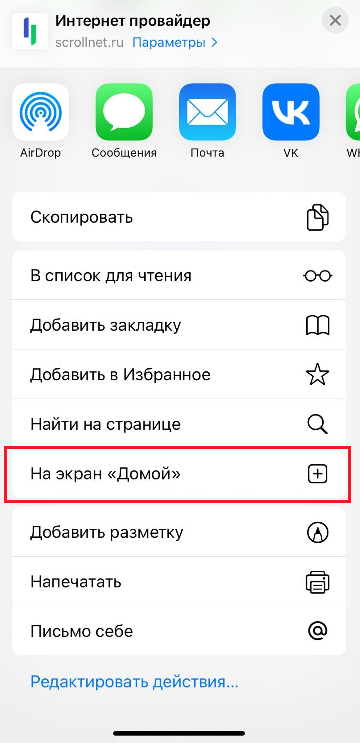УТВЕРЖДАЮ
Генеральный директор
ООО «Си Телеком Северо-Запад»
А.В. Лаптев
12 апреля 2018 г.
Условия по обработке персональных данных посредством сети Интернет
1. Общие положения
1.1 Настоящие Условия об обработке персональных данных (далее – Условия) разработаны ООО «Си Телеком Северо-Запад» (далее – Оператор) и применяется в соответствии с п. 2 ч. 1 ст. 18.1. Федерального закона от 27.07.2006 № 152-ФЗ «О персональных данных»;Под персональными данными понимается любая информация, относящаяся к прямо или косвенно определенному, или определяемому физическому лицу (субъекту персональных данных);
1.2. Условия определяют цели обработки персональных данных, состав персональных данных, подлежащих обработке, действия (операции), совершаемые с персональными данными Оператором посредством информационной системы - сайта www.scrollnet.ru;
1.3. Оператор вправе производить обработку персональных данных абонента-гражданина на услуги связи с учетом пункта 1 статьи 53 Федерального закона «О связи» от 07.07.2003 г. № 126-ФЗ;
1.4. Все вопросы, связанные с обработкой персональных данных, не урегулированные настоящими Условиями, разрешаются в соответствии с действующим законодательством Российской Федерации в области персональных данных;
1.5. ООО «Си Телеком Северо-Запад» является оператором, организующим и (или) осуществляющим обработку персональных данных, а также определяющим цели и содержание обработки персональных данных;
1.6. Персональные данные обрабатываются с использованием и без использования средств автоматизации;
1.7. По всем вопросам, не урегулированным Условиями, подлежит применению законодательство Российской Федерации, в том числе Федеральный закон от 27.07.2006 N 152-ФЗ «О персональных данных».
2. Цель обработки персональных данных
2.1. Оказание Оператором физическим и юридическим лицам услуг, связанных с хозяйственной деятельностью Оператора, включая контакты Оператора с такими лицами, в том числе по электронной почте, по телефону, по адресу, предоставленным соответствующим лицом;2.2. Направление консультаций, ответов, обратившимся лицам, с помощью средств связи и указанных ими контрактных данных;
2.3. Продвижение товаров, работ, услуг Оператора на рынке путем осуществления прямых контактов с потенциальным потребителем с помощью средств связи (допускается только при условии предварительного согласия субъекта персональных данных);
2.4. Обработка персональных данных осуществляется только в объеме заявленным целям обработки. Обрабатываемые персональные данные не должны быть избыточными по отношению к заявленным целям их обработки;
2.5. Обеспечение точности персональных данных, их достаточности, а в необходимых случаях и актуальности по отношению к целям обработки персональных данных. Оператор принимает необходимые меры либо обеспечивает их принятие по удалению или уточнению неполных, или неточных данных;
2.6. Хранение персональных данных осуществляется в форме, позволяющей определить субъекта персональных данных, не дольше, чем этого требуют цели их обработки, и они подлежат уничтожению по достижении целей обработки или в случае утраты необходимости в их достижении в порядке, предусмотренном Положением о хранении персональных данных у Оператора;
2.7. Хранение персональных данных в форме, позволяющей определить субъекта персональных данных, не дольше, чем этого требуют цели обработки персональных данных.
3. Доступ к информации о пользователях
3.1. Помимо Оператора, доступ к информации о пользователях, при условии соблюдения требований законодательства Российской Федерации имеют:3.1.1. Лица, права и обязанности которых по доступу к соответствующей информации установлены федеральными законами Российской Федерации;
3.1.2. Партнеры Оператора в отношении совместных партнерских проектов и сервисов Оператора в пределах и на условиях, устанавливаемых соответствующими официальными документами, определяющих их использование;
3.1.3. Лица и организации, осуществляющие техническую поддержку служб и сервисов Оператора в объеме, необходимом для осуществления такой технической поддержки, при условии соблюдения ими конфиденциальности информации о пользователях;
3.1.4. Пользователи в части доступа к информации, идентифицирующей их личность (персональные данные пользователей), по указанному ими при регистрации паролю и логину;
3.1.5. Пользователи проектов и сервисов Оператора в пределах и на условиях, устанавливаемых соответствующими официальными документами Оператора, определяющих их использование;
3.2. Сотрудники Оператора, и партнеры Оператора, непосредственно осуществляющие обработку персональных данных, должны быть ознакомлены до начала работы с положениями законодательства Российской Федерации о персональных данных, в том числе с требованиями к защите персональных данных, документами, определяющими политику Оператора в отношении обработки персональных данных, локальными актами по вопросам обработки персональных данных, с данными Условиями и изменениями к нему.
4. Условия обращения к сайтам и сервисам Оператора
4.1. Оператор исходит из того, что пользователь, инициирующий обращение к сайтам/сервисам:4.1.1 Сознательно использует сервисы сайтов от своего имени и достоверно указывает информацию о себе в объеме и в случаях, когда это требуется при регистрации, доступе и использовании сайтов;
4.1.2. Сознательно определил и контролирует настройки используемого им программного обеспечения в соответствии со своими предпочтениями относительно защиты информации, хранящейся на стороне браузера, персональных данных, информации о собственном аппаратно-программном обеспечении и Интернет-соединении;
4.1.3. Пользователь, регистрируясь и/или осуществляя доступ к сайтам/сервисам, ознакомлен с настоящими Условиями, выражает свое согласие с ними и принимает на себя указанные в них права и обязанности;
В случае несогласия пользователя с настоящими Условиями использование сервисами сайтов должно быть прекращено;
4.1.4. Заполняя размещенную на сайтах регистрационную форму и предоставляя свои персональные данные Оператору, пользователь подтверждает, что он достиг возраста 14 лет и что он принимает настоящие Условия и дает согласие на обработку своих персональных данных Оператору в соответствии с настоящими Условиями;
4.1.5. Предоставляя данные третьих лиц, необходимые для использования сайтом/сервисами, пользователь подтверждает получение им согласия этих лиц на обработку их персональных данных или наличие у пользователя полномочий на выражение согласия от имени таких лиц;
4.2. Согласие, предоставляемое пользователем при регистрации и/или сообщении своих персональных данных и персональных данных третьих лиц Оператору, также распространяется на передачу таких данных Оператором иным лицам в целях обеспечения возможности использования сервисов сайта, согласно их назначению, в т.ч. для целей поддержания работоспособности Интернет-ресурсов/сервисов, анализа информации об их использовании, а также осуществления действий направленных на предоставление пользователю к услуг Оператора, включая заключение от имени Оператора договора о предоставлении услуг Оператора.
5. Защита информации
5.1. Оператор предпринимает все разумные меры по защите информации о пользователях от уничтожения, искажения или разглашения;5.2. Оператор обеспечивает конфиденциальность соответствующей информации в пределах и на условиях, установленных действующим законодательством Российской Федерации и настоящим Условиями.
6. Права пользователей
6.1. Каждый пользователь вправе требовать удаления части его персональных данных, либо всех персональных данных пользователя Оператором. Пользователь предупрежден, что после удаления всех персональных данных пользователя Оператор будет вынужден расторгнуть с пользователем либо юридическим лицом, чьим представителем выступает пользователь или является его сотрудником, и спецификой отношения сторон предусмотрено получение Оператором данных сотрудника, договоры на оказание услуг, поскольку без обработки всех или части его персональных данных Оператор не сможет оказывать услуги;6.2. Оператор обязуется удалить персональные данные в течение 3 рабочих дней с момента получения соответствующего письменного требования от пользователя на имя Оператора;
6.3. Пользователь вправе вносить изменения в персональные данные, если это не нарушает права третьих лиц;
6.4. Каждый пользователь вправе требовать от Оператора получения информации, касающейся обработки его персональных данных, уточнения персональных данных, их частичного изменения. Оператор обязуется выполнить заявку пользователя в разумный срок с момента получения письменного запроса.
7. Ответственность. Порядок разрешения споров.
7.1. Оператор и пользователи несут ответственность за неисполнение или ненадлежащее исполнение Федерального закона от 27.07.2006 N 152-ФЗ «О персональных данных»;7.2. Оператор не несет ответственности за недостоверные данные, размещенные пользователями о себе. Пользователь самостоятельно несет ответственность за размещение о себе недостоверных данных;
7.3. При возникновении споров пользователь и Оператор стремятся к их разрешению путем переговоров. При невозможности разрешения споров путем переговоров, они подлежат рассмотрению по месту нахождения Оператора.
8. Действия, прилагаемые Оператором для реализации соблюдения законодательства о персональных данных
8.1. Оператор назначает ответственных за организацию обработки персональных данных;8.2. Оператор принимает документы, определяющие политику Оператора в отношении обработки персональных данных, локальные акты по вопросам обработки персональных данных, а также локальные акты, устанавливающие процедуры, направленные на предотвращение и выявление нарушений законодательства Российской Федерации, устранение последствий таких нарушений;
8.3. Оператор применяет правовые, организационные и технические меры по обеспечению безопасности персональных данных в соответствии со статьей 19 Федерального закона «О персональных данных»;
8.4. Оператор осуществляет внутренний контроль соответствия обработки персональных данных требованиям законодательства и принятым в соответствии с ним нормативными правовыми актам, требованиям к защите персональных данных, политике Оператора в отношении обработки персональных данных, локальным актам Оператора.
9. Заключительные положения
9.1. Оператор вправе в одностороннем порядке изменить текст настоящих Условий. Все новые изменения будут распространяться на правоотношения, возникающие после внесения соответствующих изменений;9.2. Во всем остальном, не урегулированном настоящими Условиями, применению подлежит законодательство Российской Федерации, в том числе Федеральный закон от 27.07.2006 N 152-ФЗ «О персональных данных».
Вопросы и ответы
Для подключения к услуге Интернет, на вашем маршрутизаторе достаточно чтобы было выбрано автоматическое получение IP адреса (настройка по-умолчанию)
Пример для маршрутизитора Zyxel Keenetic:
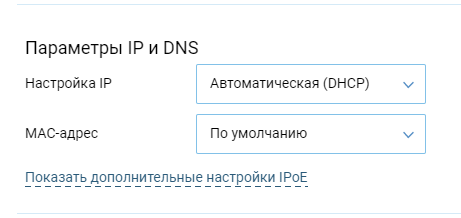
Если подключается компьютер/ноутбук, то в свойствах сетевого адаптера должно быть выбрано "Получить IP-адрес автоматически"
При замене маршрутизатора на другой, может понадобится подождать до 5 минут, для автоматической перерегистрации устройства
! Актуальная версия "Мастера быстрой настройки" доступна на сайте производителя
На задней стороне роутера есть наклейка, где указано - Имя сети WiFi, Пароль и адрес сайта для настройки роутера

После подключения перейдите по адресу my.keenetic.net (или по ip адресу "192.168.1.1")

Пройдите Мастер быстрой настройки
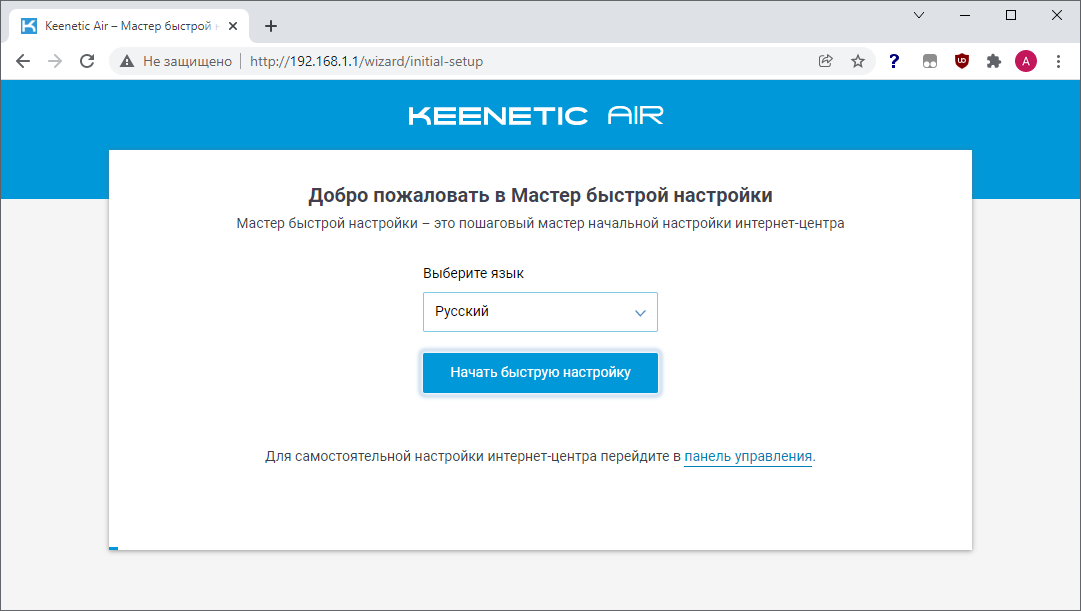

Задайте пароль для входа на страницу настроек. Этот пароль запишите куда-то, чтобы потом найти.
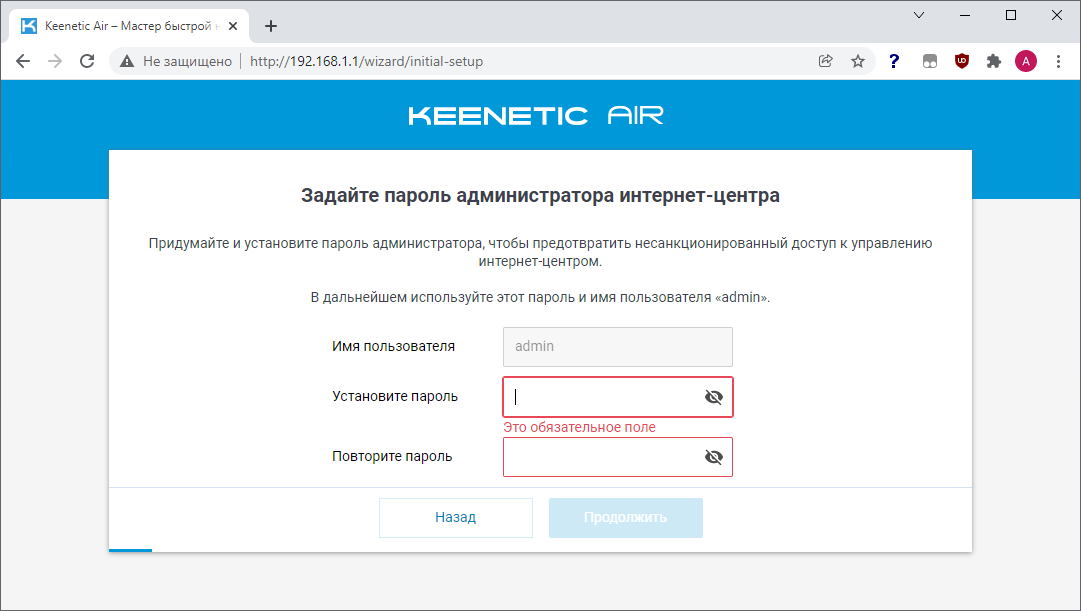
Проверьте что кабель у вас подключен в нулевой порт, синего цвета
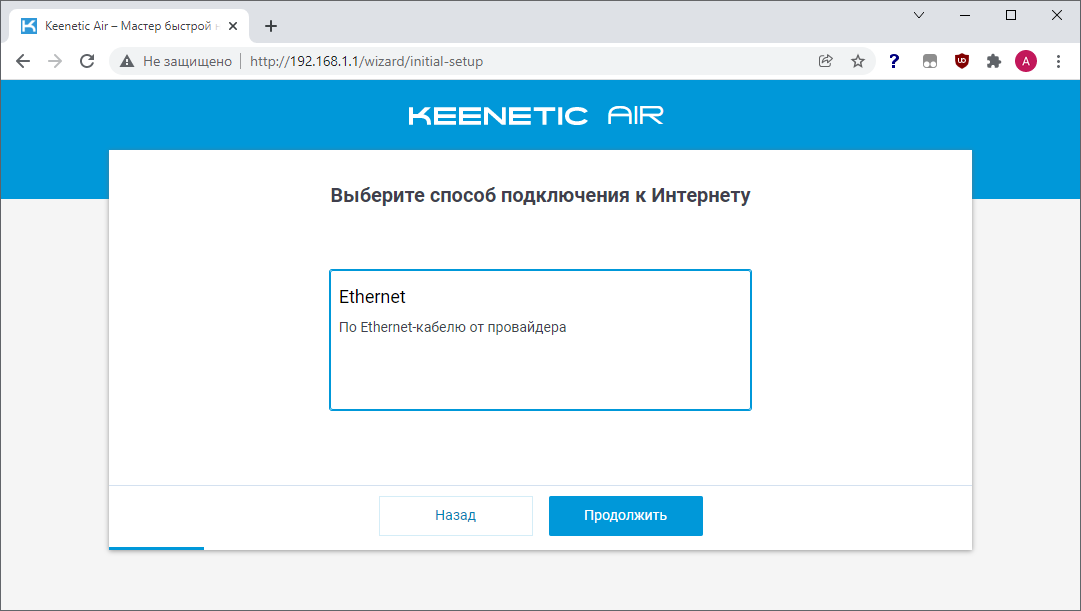
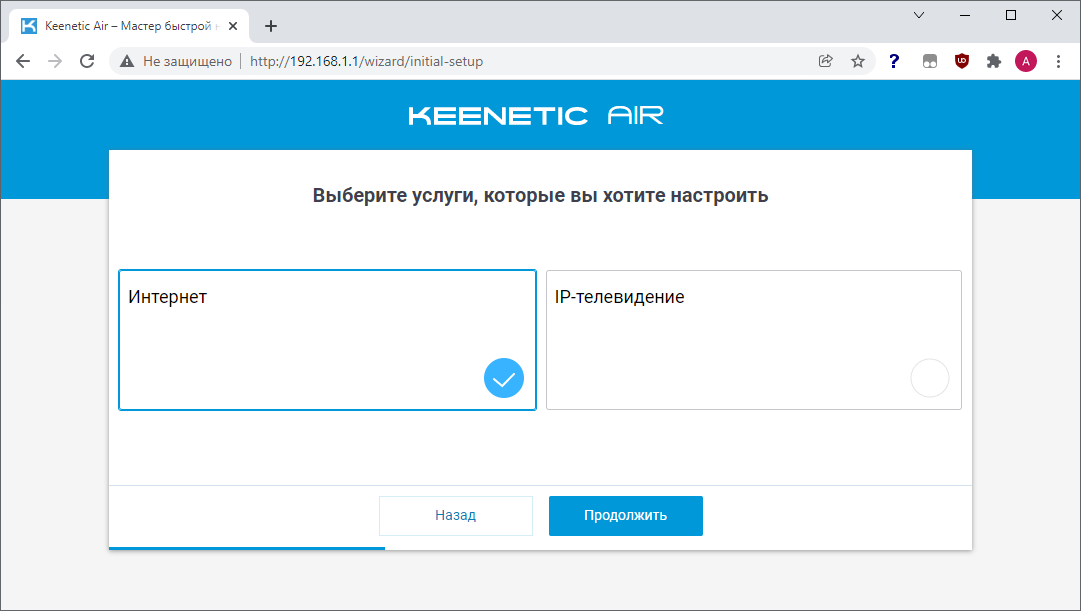
MAC-адрес оставьте по умолчанию. Клонировать его не требуется.
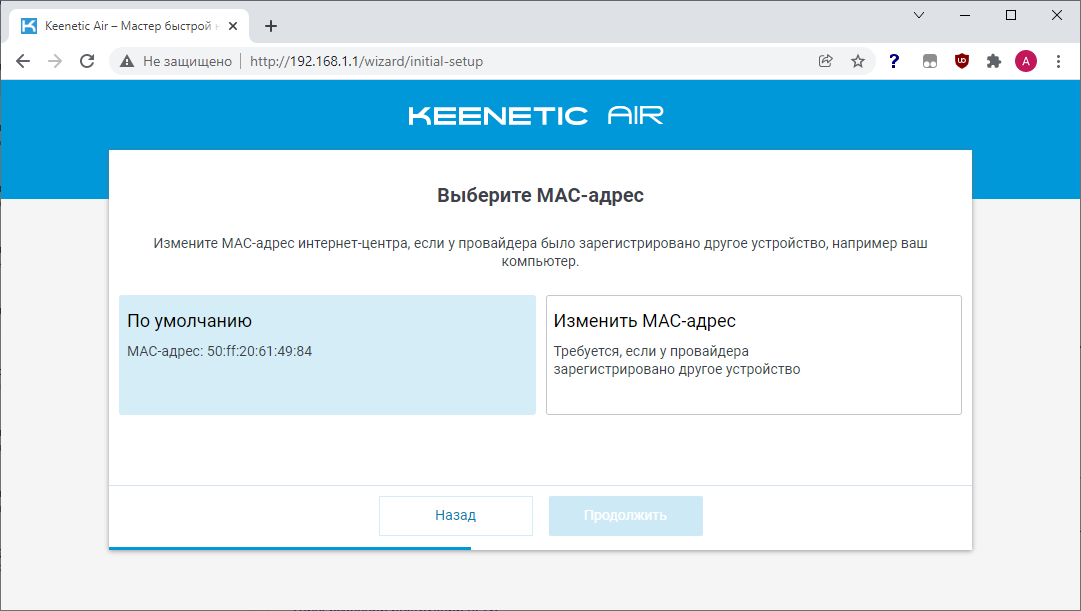
Тип подключения, другое название "Настройка IP" - "Автоматическая" (DHCP), другое название - "Динамический IP"
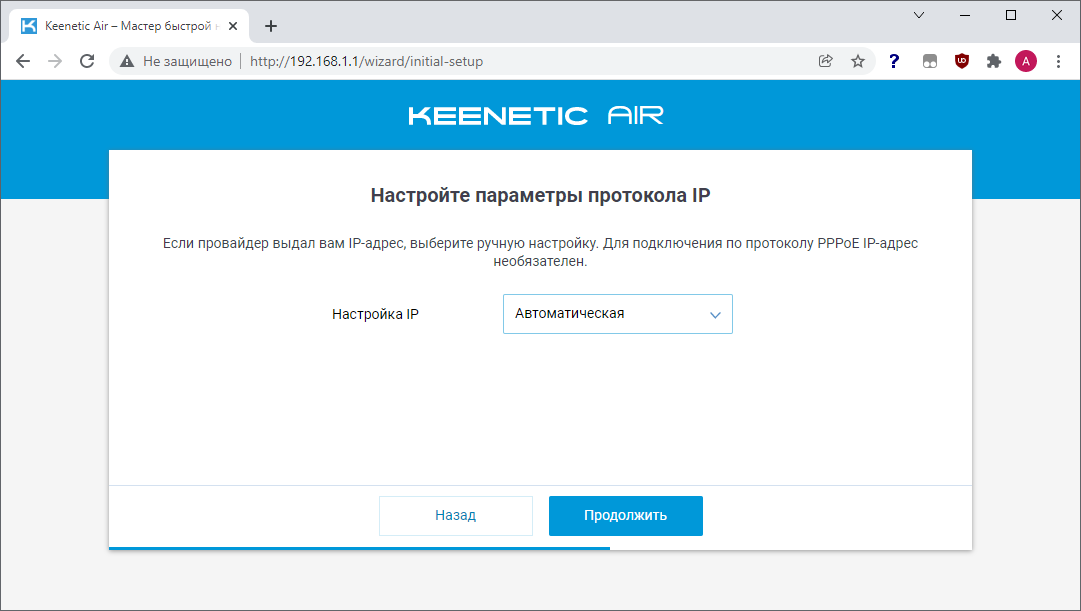
Без пароля
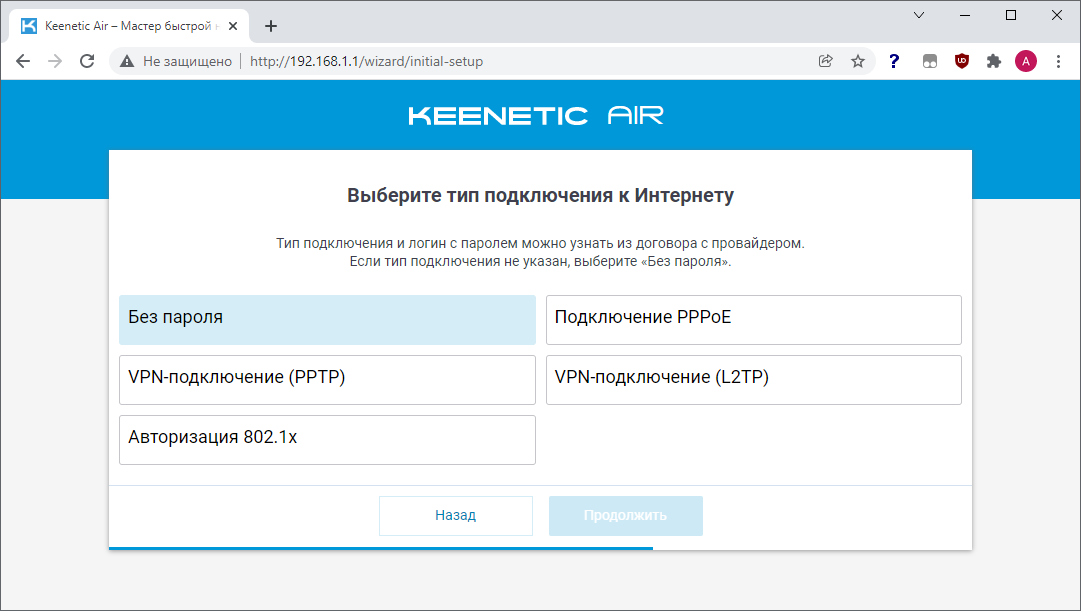
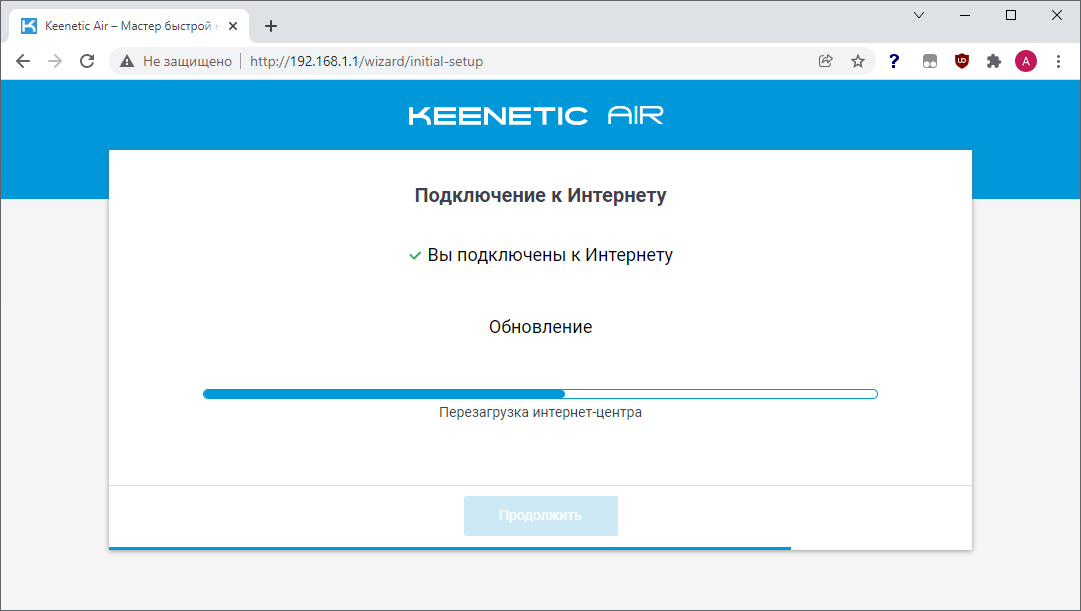
При замене роутера на другой, может понадобиться подождать до 5 минут, для автоматической перерегистрации устройства
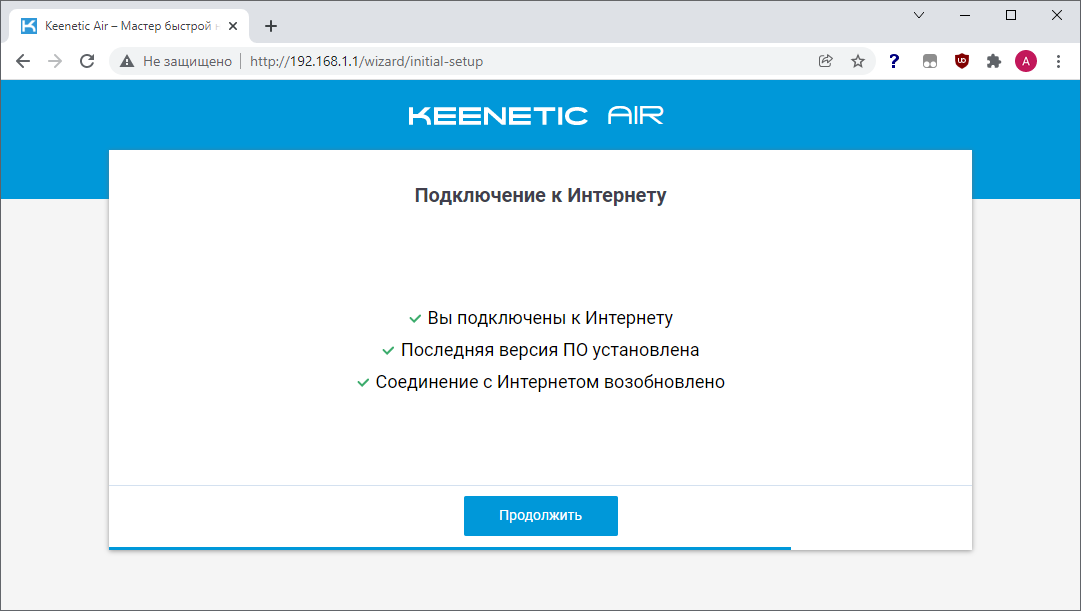
Если нужно, поменяйте название вашей WiFi сети и её пароль
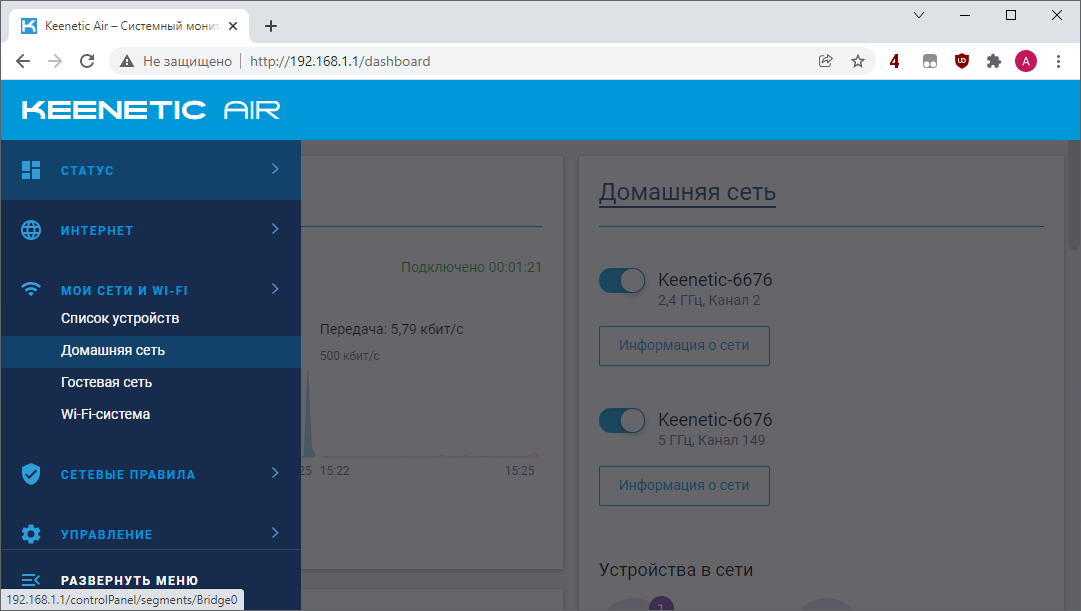
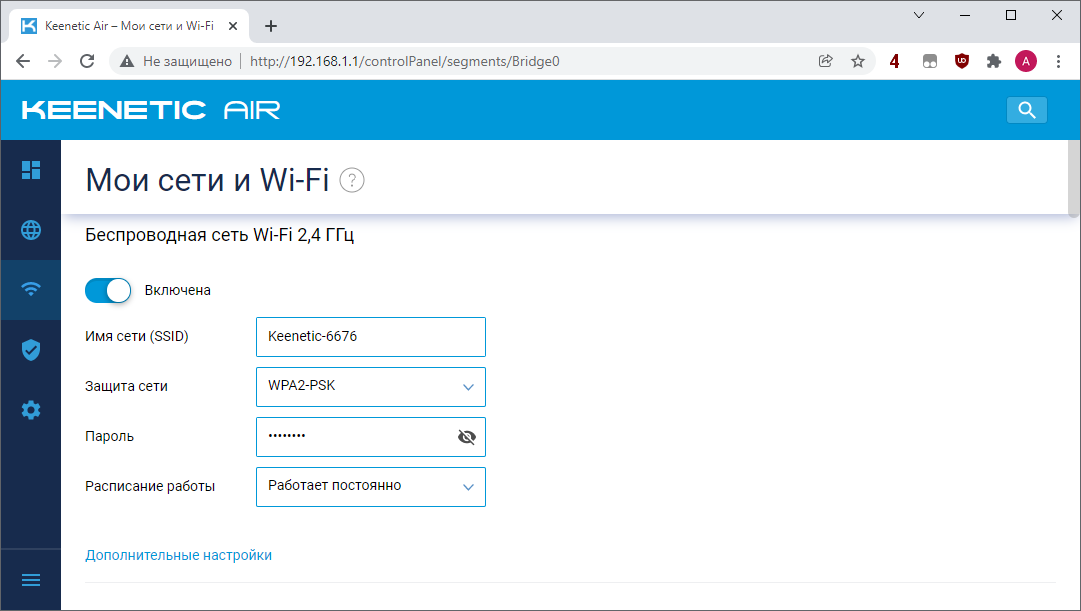
Дополнительно, мы рекомендуем для 2,4 ГГц, в дополнительных настройках, поставить ширину канала только 20 МГц, чтобы меньше пересекаться с соседями.
Смотрите отдельный раздел на эту тему в "Вопросах и Ответах"
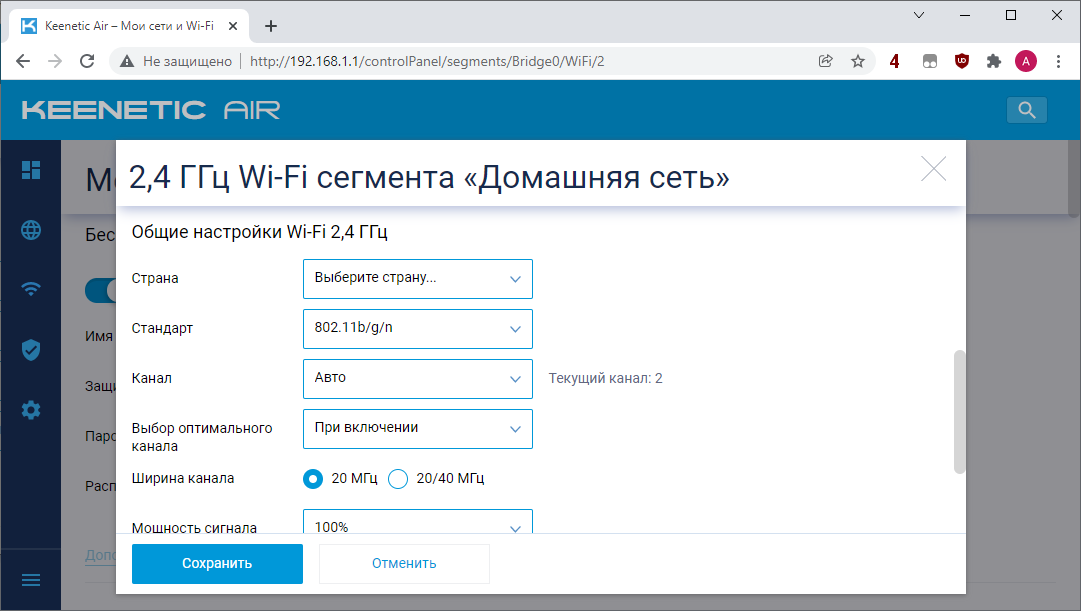
В дополнительных настройках Wi-Fi сети 5 ГГц, переименуйте сеть, добавив к имени сети окончание "5G".
Это желательно, чтобы быть уверенным что вы точно работаете в менее зашумлённой сети 5 ГГц.
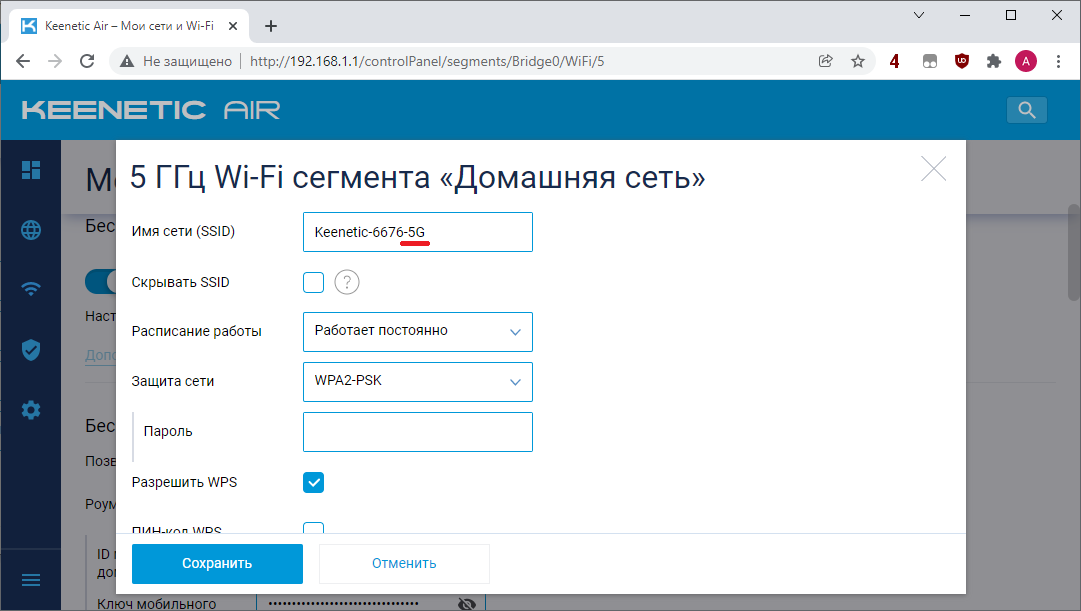
В разделе «Переводы и платежи», найти оператора Scrollnet:

Далее указать номер вашего договора с Оператором, сумму к переводу.
Оплата на Личный Счёт поступит на третий рабочий день
Чтобы Ваш платёж был зачислен раньше, направьте копию документа по оплате на info@scrollnet.ru
На базовых тарифах возможна регистрация до 3-х устройств на один договор
Важно: Для комфортного просмотра, настоятельно рекомендуем подключать ваш телевизор проводным соединением, подключение по Wi-Fi не желательно

С типовыми ответами по работе сервиса вы можете ознакомиться по этой ссылке
Если вашего вопроса нету, то вы можете заглянуть в Сообщество пользователей Смотрёшка
Поэтому мы можем посоветовать следующее:
1) располагайте точку доступа WiFi (маршрутизатор) так, чтобы между ним и вашим устройством было меньше препятствий, старайтесь не убирать точку доступа в шкаф с зеркалами, коробку
2) в многоквартирном доме имеет смысл в настройках точки доступа указывать ширину канала 20 МГц, а не 40 как в настройках по-умолчанию (для 2,4 ГГц), чтобы меньше сталкиваться с вашими соседями
3) также при ухудшении качества работы Wi-Fi может помочь перезагрузка маршрутизатора - после перезагрузки он, в режиме по-умолчанию, попробует найти менее занятый радиоканал
4) для телефонов с Android вы можете установить программу WiFi Analyzer и самостоятельно посмотреть какие каналы более свободны; рекомендуем выбирать между 1,6 или 11 радиоканалами (для 2,4 ГГц); выбрав канал, установите его в настройках точки доступа
5) если всё ещё возникают проблемы, то может помочь переход на 5 ГГц, для этого придётся заменить маршрутизатор на более дорогой, с "большим количеством антеннок", однако тут ещё надо помнить, что требуется чтобы ваш телефон/ноутбук/телевизор/приставка были достаточно современны и также имели поддержку работы на 5 ГГц (стандарт 802.11ac)
1. Если есть хотя бы одно устройство на системе Windows, подключенное к необходимой сети, можно найти настройки через Центр управления сетями и общим доступом. Для выхода к этой панели, необходимо нажать левую нижнюю кнопку на экране или на клавиатуре - "Пуск", затем значок шестеренки "Параметры"
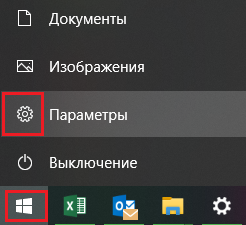
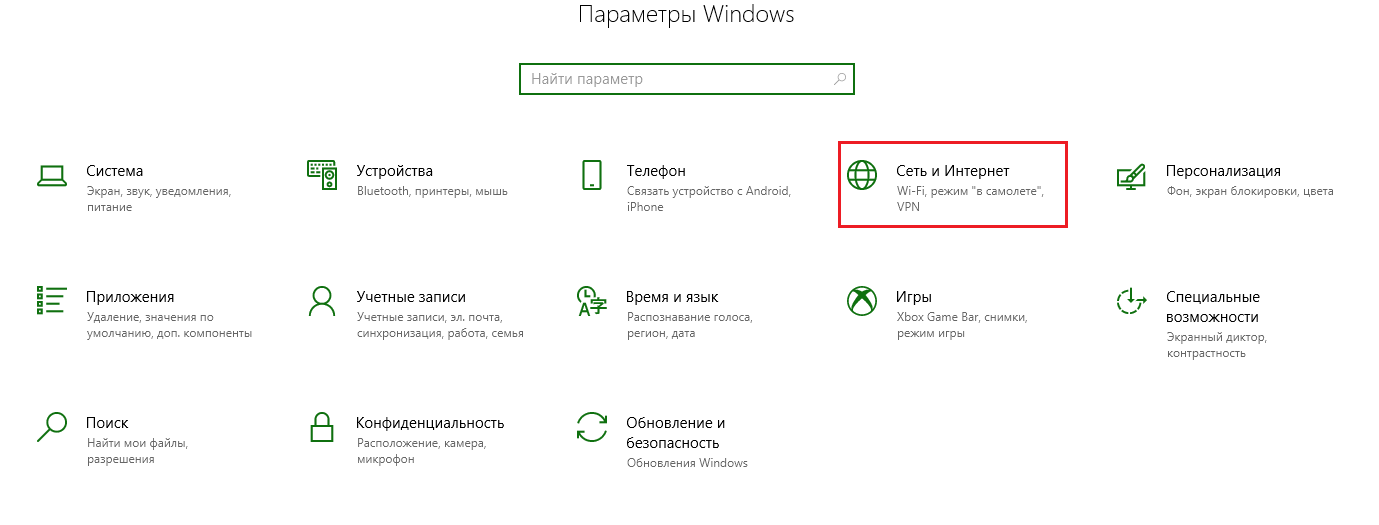
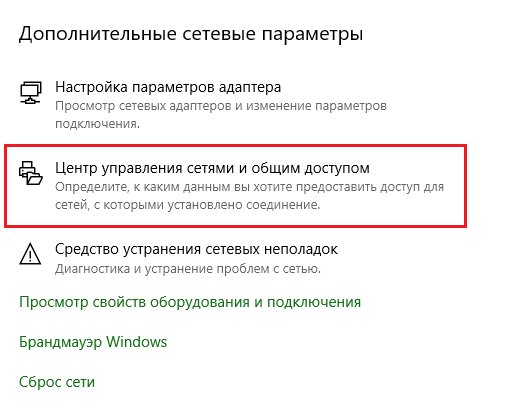
Затем выбираете необходимую сеть. В разделе "Состояние сети" выберите "Свойства беспроводной сети".
Далее откройте вкладку "Безопасность", затем установите флажок "Отображать вводимые знаки" - пароль будет показан в поле "Ключ безопасности сети"
2. Либо Вы можете восстановить заводские настройки - тогда логин и пароль будут "по умолчанию", обычно написаны на обороте роутера. :
Необходимо нажать кнопку "Сброс" на корпусе. Вы сможете найти её на той же стороне корпуса интернет-центра, где располагаются остальные разъемы (расположение кнопки зависит от модели).
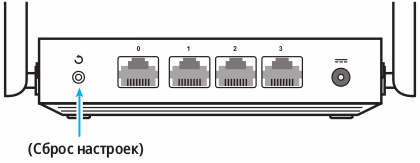
В ходе выполнения сброса настроек, нужно обязательно обратить внимание на индикатор "Статус" (крайний слева), отображающий состояние устройства.
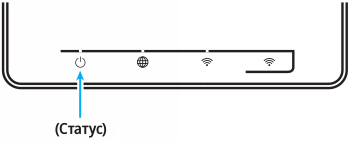
Чтобы сбросить настройки интернет-центра на заводские установки выполните следующие действия:
Включите питание интернет-центра и дождитесь полной загрузки устройства.
Нажмите кнопку "Сброс настроек", используя заостренный тонкий предмет (например, канцелярскую скрепку) и удерживайте до тех пор, пока индикатор "Статус" не начнет часто мигать (обычно это занимает от 10 до 12 секунд) и затем отпустите кнопку.
После этого интернет-центр перезагрузится с установками по умолчанию (заводскими настройками - имя сети и пароль часто написаны на обороте роутера).
Ниже приведено сравнение диапазонов 2.4 и 5 ГГц:
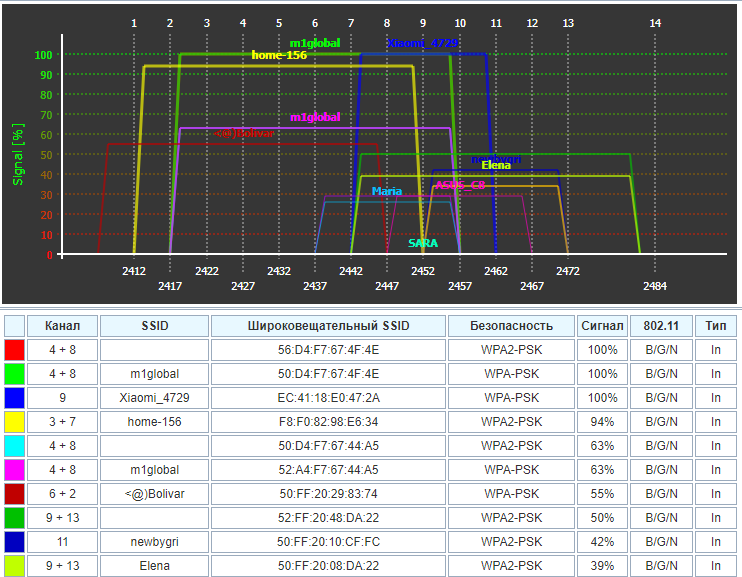
Для сравнения, диапазон 5ГГц:
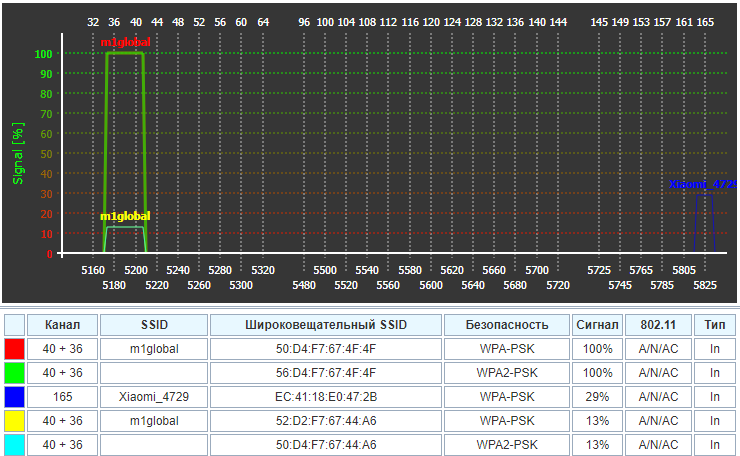
Преимущества двухдиапазонных роутеров:
- Работа на более короткой частоте в 5ГГц, помимо частоты 2.4 ГГц
- Высокая пропускная способность
- Высокое количество не пересекающихся каналов
Предостережения и возможные проблемы:
- Перед приобретением двухдиапазонного маршрутизатора рекомендуется заранее узнать, поддерживают ли Ваши домашние устройства работу на частоте 5 ГГц (если нет – то будет возможно подключиться только к Wi-Fi сети с частотой 2.4 ГГц)
- Не высокий радиус действия (при значительной площади квартиры возможно отсутствие сигнала в дальних комнатах). В данном случае рекомендуется временно переключаться на сеть с частотой 2.4 ГГц
Настойка маршрутизатора от 500 рублей в зависимости от сложности оборудования
Настройка компьютера ( настройка параметров сети для выхода в Интернет) 500 рублей. Производится при условии исправности клиентского оборудования и установленном на нем лицензионным ПО.
Настройка телевизора для приема IP тв Смотрёшка 500 рублей. Производится при наличии технической возможности.
Монтаж кабеля в плинтус (включает кабель) 100 рублей за П/м.
Монтаж кабеля в кабель канале (включает кабель и кабель канал) 150 рублей за П/м.
Монтаж накладной розетки 300 рублей за шт.
Производятся при условии свободного доступа к плинтусам и стенам. При работе на высоте свыше 1.5 м или в стесненных условиях применяется повышающий коэффициент 1,2.
Оплату услуг можно произвести на сайте http://scrollnet.ru/, в личном кабинете Scrollnet, в терминалах, отделениях и онлайн банке Сбербанка. При оплате просим обязательно указать ФИО, адрес и номер договора Абонента.
Если Вы не планируете пользоваться услугами в течение длительного времени, Вы можете воспользоваться услугой "Приостановка обслуживания". Технически, приостановка работает следующим образом: если на 1 число месяца была произведена оплата по тарифу и на балансе числится «0» или большая сумма, в случае установки приостановки, на баланс вернется сумма за оставшийся месяц со дня приостановки.
Данная опция доступна на срок от 10 суток до 1 года. Ограничение - возможно ставить приостановку не чаще одного раза в месяц. Активировать услугу можно самостоятельно через личный кабинет или по письму на электронную почту info@scrollnet.ru. Для самостоятельной установки данной опции необходимо перейти на вкладку «Счет», выбрать «Добровольная блокировка», далее обозначить Ваш договор и учетную запись, а так же необходимый срок блокировки. Услугу можно подключить только при отсутствии финансовой блокировки.
Внимание! Аренда роутера и/или выделенного ip-адреса списывается в полном объеме даже в случае приостановки обслуживания.
Отключение приостановки, установленной самостоятельно, возможно также в личном кабинете - вкладка "Счет", "Добровольная блокировка", внизу страницы справа надпись "Отключить". Если приостановка была установлена по письму на электронную почту, возобновление или продление приостановки по аналогичному письму с обозначением нового срока включения.
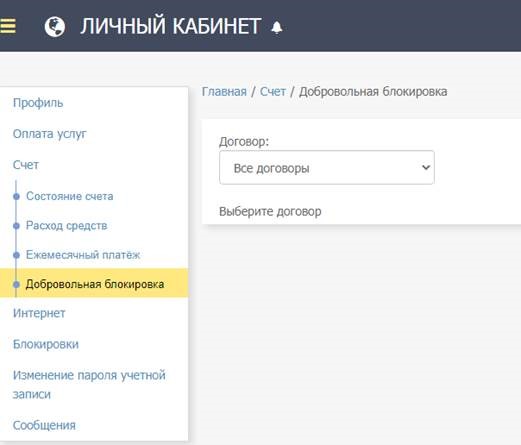
Утилита WinMTR Загрузить
Зайти в "Options" и снять галочку "Resolve names"
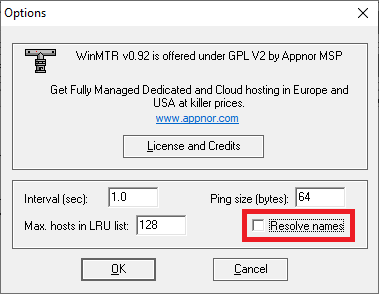
Запустить и указать Host или IP адрес до ресурса, дать поработать 2-3 минуты
Результат сохранить в файл и отправить на support@scrollnet.ru
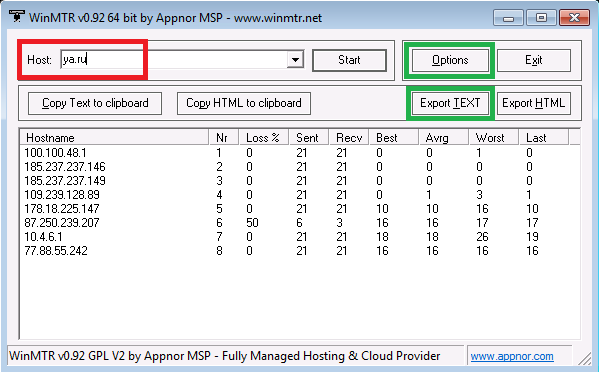

Для добавления приложения на домашний экран мобильного устройства Apple, необходимо через встроенный браузер Safari открыть главную страницу сайта scrollnet.ru и в меню браузера выбрать - "На экран домой":